QR-koodin PNG-muoto: Tässä on lopullinen oppaasi
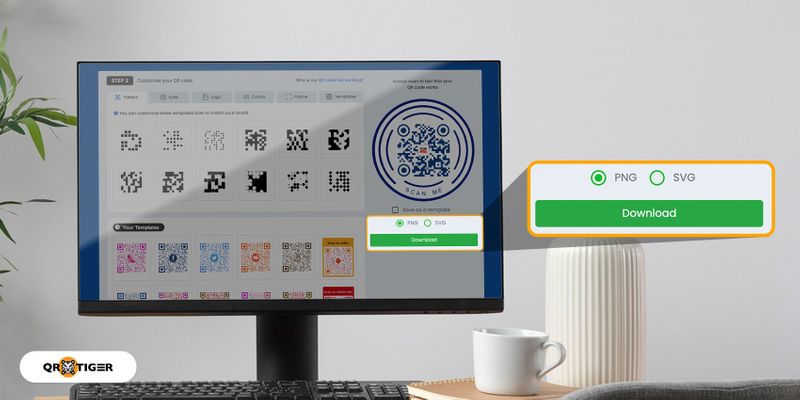
QR-koodin PNG-muoto on parasta käyttää verkossa, mutta se voidaan myös tulostaa.
Vaikka PNG on huonompi laatu kuin SVG. SVG-tiedosto on vektoritiedosto, jota voidaan käyttää ohjelmissa, kuten Illustrator tai InDesign.
Photoshopia varten sinun on tuotava SVG-tiedosto. SVG-tiedosto sopii erinomaisesti korkealaatuiseen tulostukseen.
Jos aiot muuttaa QR-koodin kokoa ja tulostaa sen niin suuremmaksi kuin tarvitset, QR-koodin lataaminen SVG-muodossa on paras vaihtoehto, mutta jos päätät käyttää QR-koodia ja näyttää sen verkossa, voi käyttää myös PNG-muotoa.
QR-koodigeneraattorissa voit valita, haluatko luoda QR-koodisi SVG- vai PNG-muodossa. Näin voit tehdä sen.
Huomautus: Jos sinun on ladattava QR-koodisi SVG-tiedostossa, sinun on ensin luotava tili QR-koodigeneraattorin avulla.
Kuinka luoda QR-koodi PNG-muodossa
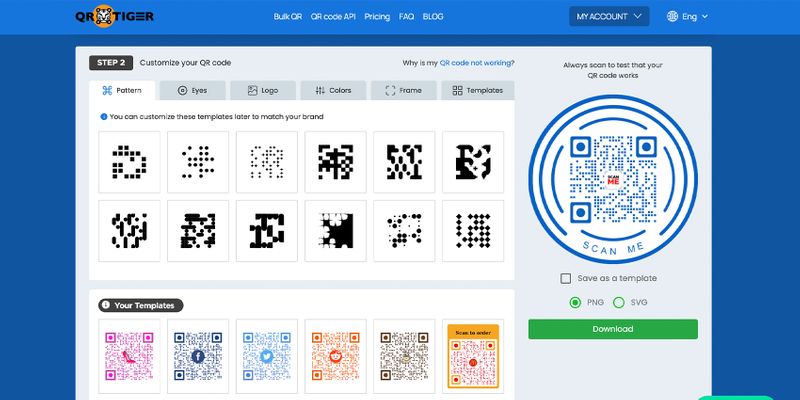
- Siirry kohtaan a dynaaminen QR-koodigeneraattori verkossa
- Napsauta tarvitsemasi QR-koodiratkaisun tyyppiä
- Valitse dynaaminen staattisen sijaan
- Mukauta QR-koodisi
- Tee skannaustesti
- KlikkausLataa PNG
- Ota käyttöön/jaa QR-koodisi
PNG:stä QR-koodiksi: Vaiheittainen opas QR-koodin PNG-muodon luomiseen
1. Siirry QR-koodigeneraattoriin verkossa
QR TIGERin avulla voit muuntaa PNG-tiedostosi QR-koodiksi ja muokata sitä. Lisäksi voit muuntaa myös muita kuvamuotoja QR-koodeiksi.
2. Valitse luokasta tarvitsemasi QR-koodiratkaisun tyyppi
Niitä on laaja valikoimaQR-koodityypitvoit luoda tarpeidesi mukaan. Valitse yllä olevan laatikon vaihtoehdoista.
3. Valitse dynaaminen staattisen sijaan
Riippumatta siitä, minkä tyyppisen QR-koodin valitset luotavasi, voit tehdä niistä joko staattisia tai dynaamisia.
Vaikka staattinen QR-koodi ei anna sinun muuttaa QR-koodisi takana olevia tietoja, se ei ole suositeltavaa pitkäaikaisessa käytössä.
Dynaamiset QR-koodit ovat paljon tehokkaampia, koska niiden avulla voit ohjata aloitussivusi muihin tietoihin, vaikka olet jo tulostanut QR-koodisi.
Tämä tarkoittaa, että voit toteuttaa multimediakampanjan pankkia rikkomatta!
Muokkaa tai päivitä aloitussivusi muihin tietoihin milloin tahansa.
Lisäksi dynaamisten QR-koodien avulla voit myös seurata QR-koodiskannauksiasi.
Aiheeseen liittyvä: Staattinen vs dynaaminen QR-koodi: niiden hyvät ja huonot puolet
4. Muokkaa QR-koodiasi
Voit myös muokata QR-koodiasi PNG-muodossa, kuten lisäämällä logon, kuvan tai kuvakkeen QR-koodiin.
Lisäksi voit myös valita QR:n asettelukuvioita, lisätä mukautettavan kehyksen toimintakehotuksella ja paljon muuta!
5. Tee skannaustesti
Ennen kuin lataat PNG-QR-koodin, on aina parasta tehdä ensin skannaustesti ja tarkistaa, ohjaako QR-koodisi sinut oikein upotettuihin tietoihin.
6. Napsauta "Lataa PNG"
Kun olet tehnyt skannaustestin, lataa QR-koodisi ja ota se käyttöön.
PNG vs. SVG QR-koodille
SVG-tiedosto on vektorityyppinen tiedosto, jota voidaan käyttää ohjelmissa, kuten Illustrator tai InDesign.
Photoshopia varten sinun on tuotava SVG-tiedosto.
SVG-tiedosto sopii erinomaisesti korkealaatuiseen tulostukseen. Voit myös muuttaa QR-koodin koon suuremmaksi SVG-muodossa.
QR-koodi PNG on muoto, jota voidaan käyttää verkossa, mutta se voidaan myös tulostaa, vaikka PNG:n laatu on huonompi kuin QR-koodin SVG.
QR-koodin perusteet
Staattinen QR-koodi
- tieto on pysyvää
- QR-skannaukset eivät ole jäljitettävissä
- ihanteellinen kertaluonteiseen markkinointikampanjaan
- vapaasti luoda
Dynaaminen QR-koodi
- tieto on muokattava
- QR-skannaukset ovat jäljitettävissä
- ihanteellinen multimediakampanjaan
- säästää rahaa pitkällä aikavälillä, koska se on muokattavissa / ei tarvitse tulostaa QR-koodeja uudelleen
Parhaat käytännöt, kun luot QR-koodin PNG-muodossa
Tarkkaile QR-koodin oikeaa värikontrastia
QR-koodin etualan värin tulee aina olla taustaväriä tummempi.
QR-koodilukijat on asetettu skannaamaan QR-koodeja vaaleammalla taustalla ja vaaleammalla etualan värillä.
Vältä myös vaaleiden värien, kuten pastellin ja keltaisen värien, sekoittamista ja luo tarpeeksi kontrastia QR-koodin väreihin.
Huomioi QR-koodisi koko
Useimmille QR-koodin suositeltu koko on vähintään 1,2 tuumaa (3–4 cm), jotta ihmiset voivat skannata sen!
Ennen kuin otat QR-koodisi käyttöön ja varmistat, että se on oikean kokoinen paikkaan tai mainosympäristöön, asetat ne.
Lisää toimintakehotus tai toimintakehotus QR-koodiisi
Toimintakehotuksen lisääminen QR-koodiisi on erittäin tärkeää, jotta saat kohdeyleisösi tietoiseksi QR-koodisi takana olevan viestin tai sisällön!
QR-koodistasi ei ole mitään hyötyä, jos skannerisi eivät skannaa QR-koodiasi.
Tee aloitussivustasi mobiiliystävällinen
Suurin osa QR-skannauksistasi tulee älypuhelimista, joten varmista, että aloitussivusi on mobiiliystävällinen, jotta se latautuu nopeammin.
Toteuta vain QR-koodeissasi mainostamasi toiminto
Yksi säännöistä, joita sinun tulee noudattaa ja joka on ymmärrettävä, on tehdä aloitussivustasi ja käyttäjäkokemuksesta ytimekäs ja selkeä.
Vältä liikaa tarpeettomia yksityiskohtia.
Jos aloitussivusi ohjaa skannerit videotietoihin, aseta toimintakehotus, jossa lukee "skannaa katsoaksesi video" äläkä laita mitään muuta.
Älä aiheuta hämmennystä kohdeyleisösi keskuudessa.
Muunna PNG QR-koodiksi QR TIGER:in avulla
QR TIGER tarjoaa sinulle monenlaisia QR-koodeja tarpeisiisi.
URL QR-koodista, vCardista, sosiaalisesta mediasta, usean URL-osoitteen QR-koodista ja monista muista.
Dynaamisen QR-koodin avulla voit valita QR-koodin tyylin, kuviot ja värit niin, että se sopii brändiisi.
Voit myös seurata, kuinka monta kertaa QR-koodisi on skannattu.
Lisäksi voit milloin tahansa päivittää QR-koodisi sisällön toiseen tiedostoon.
Jos sinulla on kysyttävää QR-koodeista, voit myös ota meihin yhteyttä nyt.

.gif)


